Win10怎么查看DNS地址 如何查DNS
1、在Windows10系统桌面,右键点击右下角的网络图标,在弹出菜单中选择“打开网络和Internet设置”菜单项。

2、接下来在打开的Windows网络设置中,点击左侧边栏的“状态”菜单项,在右侧的窗口中 找到“查看网络属性”快捷链接。
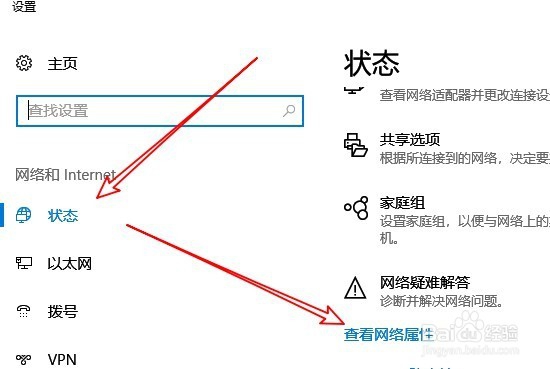
3、这时会打开查看网络属性窗口,在这里可以查看到当前网络的DNS地址了。

1、我们也可以右键点击桌面左下角的Windows徽标键,在弹出菜单中选择“命令提示符(管理员)”菜单项。
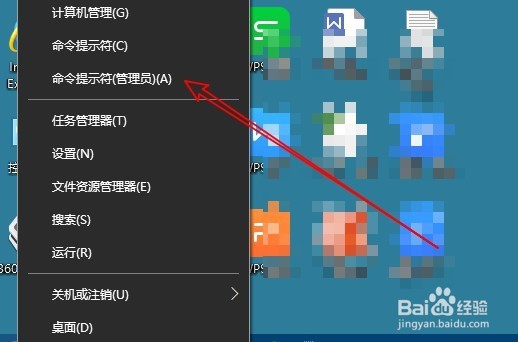
2、在打开的命令提示符窗口中,输入命令ipcofig /all,然后按下回车键
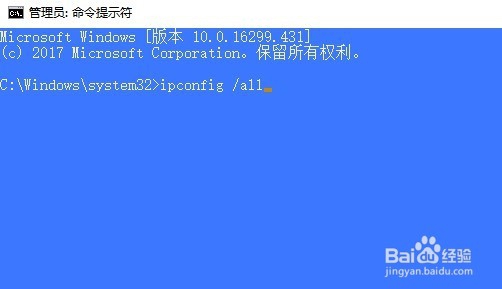
3、这样就可以查看到当前的所有网络配置

1、我们也可以右键点击桌面上的“网络”图标,在弹出菜单中选择“属性”菜单项。
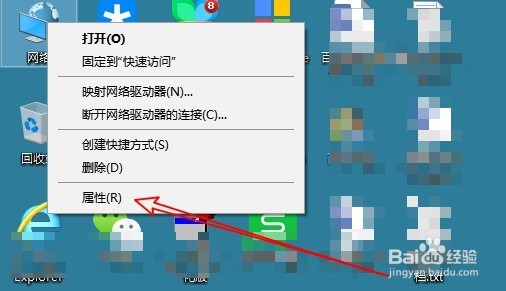
2、接下来在打开的网络和共享中心窗口中点击“以太网”快捷链接。
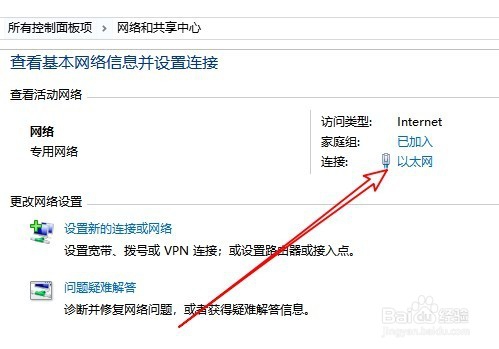
3、这时会打开以太网的属性窗口中,点击窗口中的“详细信息”按钮。
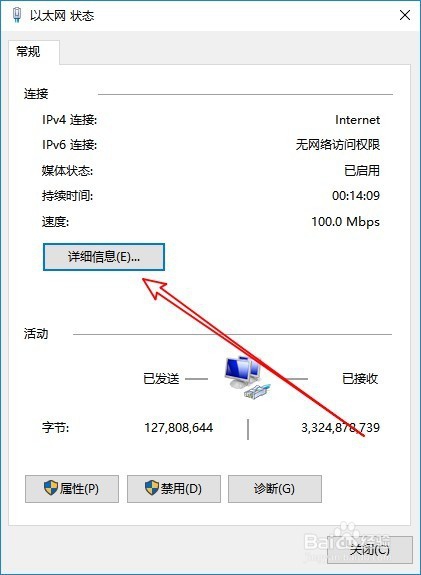
4、在打开的网络详细信息窗口中,就可以查看到当前电脑网络的配置情况。
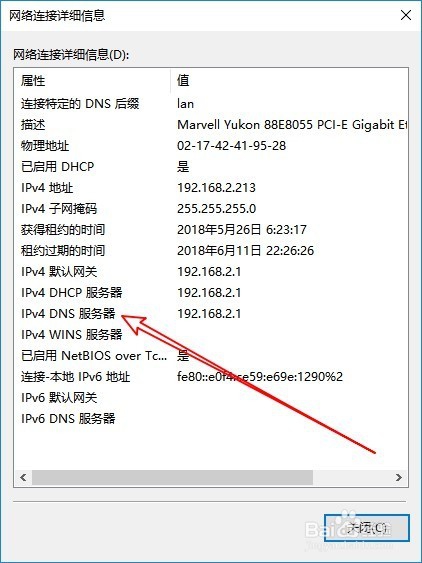
声明:本网站引用、摘录或转载内容仅供网站访问者交流或参考,不代表本站立场,如存在版权或非法内容,请联系站长删除,联系邮箱:site.kefu@qq.com。
阅读量:27
阅读量:58
阅读量:25
阅读量:71
阅读量:38